更新された4月2024:エラーメッセージの表示を停止し、最適化ツールを使用してシステムの速度を低下させます。 今すぐ入手 このリンク
- ダウンロードしてインストール こちらの修理ツール。
- コンピュータをスキャンしてみましょう。
- その後、ツールは あなたのコンピューターを修理する.
コードエラー43は、デバイスマネージャのいくつかのエラーコードのXNUMXつです。 これは、デバイスがWindowsに不特定の問題を報告したために、デバイスドライバーがハードウェアデバイスを停止したときに生成されます。
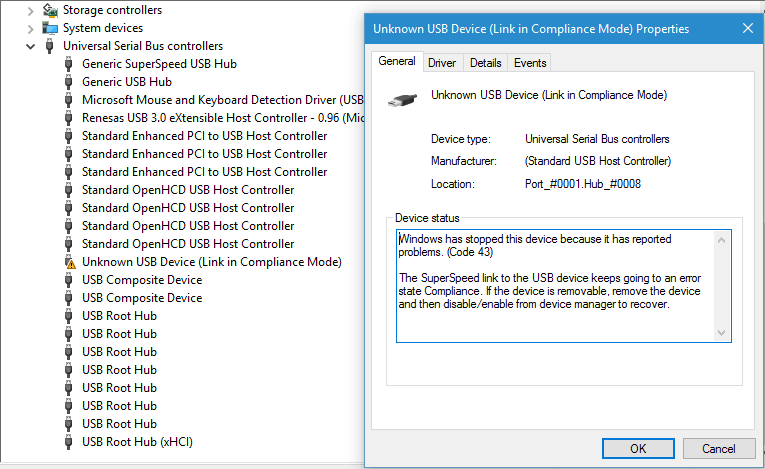
この一般的なメッセージは、それが本物のハードウェアの問題であることを意味する場合と、Windowsがそのように識別できないがハードウェアに影響を与えているドライバーエラーがあることを意味する場合があります。
コード43などのデバイスマネージャーのエラーコードの詳細は、デバイスのプロパティの[デバイスの状態]セクションで確認できます。
ハードウェアとデバイスのトラブルシューティング
デバイスを接続し、ハードウェアのトラブルシューティングを実行します。 次にコンピュータを再起動し、ステータスを確認します。
次の手順に従います。
- キーボードのWindows + Wキーを押します。
- 検索ボックスに「トラブルシューティング」と入力し、Enterキーを押します。
- [ハードウェアとサウンド]をクリックして、ハードウェアとデバイスのトラブルシューティングを行います。
- 画面の指示に従ってください。 次にコンピュータを再起動し、ステータスを確認します。
bcdUSBとfid_URB_Hdr_Statusを確認します(Windows 8.1)。
- 列挙エラーのUSB-ETWトレースを取得します。
- Microsoft Network Monitor(Netmon)アプリケーションでトレースを開きます。
- [フレームの検索]ダイアログボックス(CTRL-F)を開き、USBPort.USBPORT_ETW_EVENT_DEVICE_INITIALIZEイベントを探します
- Frame Details領域のfid_USBPORT_DeviceDescriptorフィールドを展開し、bcdUSBの値を確認します。
- bcdUSB値が0x200より大きい場合は、[フレームの検索]ダイアログを再度開き、USBPort.USBPORT_ETW_EVENT_COMPLETE_URB_FUNCTION_CONTROL_TRANSFER_EX.ControlTransfer.Urb.SetupPacket.Value_DescriptorType == 0xfを検索します。 検索は、タイプ0x0FのBOS記述子の制御転送の完了を返します。
- フレームの詳細領域のControlTransferフィールドを展開して、値URB_Hdr_Statusを確認します。
- 値fid_URB_Hdr_Statusが成功以外の場合、デバイスが0x200より高いバージョンを報告していても、デバイスはBOS記述子を返すことができませんでした。
2024 年 XNUMX 月の更新:
ファイルの損失やマルウェアからの保護など、このツールを使用してPCの問題を防ぐことができるようになりました。 さらに、最大のパフォーマンスを得るためにコンピューターを最適化するための優れた方法です。 このプログラムは、Windowsシステムで発生する可能性のある一般的なエラーを簡単に修正します。完璧なソリューションが手元にある場合は、何時間ものトラブルシューティングを行う必要はありません。
- ステップ1: PC Repair&Optimizer Toolをダウンロード (Windows 10、8、7、XP、Vista - マイクロソフトゴールド認定)。
- ステップ2:“スキャンの開始PCの問題の原因である可能性があるWindowsレジストリ問題を見つけるため。
- ステップ3:“全て直すすべての問題を解決します。
ハードウェアデバイスを確認する
この方法では、 ハードウェアデバイスを確認する それはエラー43にしがみついています。例としてビデオカードを取り上げましょう。 続行する方法は次のとおりです。
- デスクトップタワーまたはラップトップのグラフィックカードを確認します。 スロットに正しく取り付けられていることを確認してください。
- ハードウェアが汚れていないことを確認します。 GPUファンがほこりで覆われている場合は、小さなブラシまたは綿棒で掃除します。
- GPUに十分な電力があることを確認してください。
USBデバイスに問題がある場合は、USBコネクタまたはポートが酸化していないことも確認してください。 デスクトップを使用している場合は、別のUSBポートまたはスロットを試し、デバイスをPCの背面にあるUSBポートに接続してみてください。

周辺機器をすべて取り外し、コンピュータを再起動します。
コンピュータまたはラップトップを再起動すると、このエラーが思ったよりも早く修正される場合があります。 ただし、ここに問題があります。エラー43はUSB接続に影響するため、最初にデバイスに接続されているすべてのデバイスのプラグを抜く必要があります。
次に、コンピュータを再起動し、デバイスをXNUMXつずつ再接続します。
ドライバのアップデート

エラーを修正する別の解決策は、ドライバーを確認して更新することです。 これは、利用可能なドライバが最新でない可能性があるためです。 したがって、最新のドライバーをインストールすると、問題が解決する可能性が高くなります。
ドライバを更新する手順は次のとおりです。
- デバイスマネージャーに移動します。
- 更新するドライバーを右クリックします。
- [ドライバーソフトウェアの更新]をクリックします。
- 最後に、[ドライバーソフトウェアの更新を自動的に確認する]をクリックします。
- 追加のヒント:現在のドライバーが最新の場合は、まずアンインストールしてから再インストールしてください。
専門家のヒント: この修復ツールはリポジトリをスキャンし、これらの方法のいずれも機能しなかった場合、破損したファイルまたは欠落しているファイルを置き換えます。 問題がシステムの破損に起因するほとんどの場合にうまく機能します。 このツールは、パフォーマンスを最大化するためにシステムも最適化します。 それはによってダウンロードすることができます ここをクリック

CCNA、Web開発者、PCトラブルシューター
私はコンピュータ愛好家で、実践的なITプロフェッショナルです。 私はコンピュータープログラミング、ハードウェアのトラブルシューティング、修理の分野で長年の経験があります。 私はWeb開発とデータベースデザインを専門としています。 また、ネットワーク設計およびトラブルシューティングに関するCCNA認定も受けています。

